
Funcții de copiere suplimentare (Model LCD cu 5 linii)
În afara setărilor de copiere de bază, aparatul dispune și de setări pentru copiere pe 2 fețe, pentru reglarea calității imaginii și alte setări, în funcție de original și de scopul urmărit. Utilizați ecranul de copiere pentru a configura aceste setări.
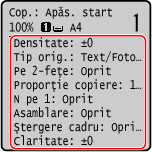
* Pentru a efectua copii folosind funcția Copie Card ID, puteți regla simplu densitatea și calitatea imaginii.

|
Modificarea setărilor impliciteDe asemenea, puteți schimba setările de copiere implicite. Modificarea setărilor implicite
Operații simple de copiere |
Realizarea de copii pe 2 fețe
Puteți copia două originale cu 1 față pe ambele părți ale unei coli de hârtie.
* Anumite formate și tipuri de hârtie nu permit copierea pe 2 fețe. Hârtie utilizabilă
* Anumite formate și tipuri de hârtie nu permit copierea pe 2 fețe. Hârtie utilizabilă
1
Apăsați pe [Pe 2 feţe] pe ecranul de copiere 
 .
.

 .
.Reapare ecranul [Pe 2 feţe].
2
Apăsați pe [1->2-feţe] 
 .
.

 .
.Ecranul de copiere reapare.
3
Setați orientarea originalului și tipul de finisare, după caz.
|
1
|
Apăsați pe [Pe 2 feţe] pe ecranul de copiere
  . .Se afișează ecranul [Pe 2 feţe].
|
|
2
|
Apăsați pe [Tip original/finisare]
  . .Se afișează ecranul [Tip original/finisare].
|
|
3
|
Selectați orientarea originalului
  . .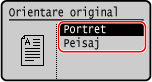
Se afișează ecranul [Tip de finisare].
|
|
4
|
Selectați tipul de finisare
  . .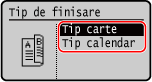
Ecranul de copiere reapare.
|
Copierea mai multor originale pe o coală (N pe 1)
Puteți reduce formatul unui document original cu mai multe pagini și puteți aranja paginile pe o singură coală de hârtie când copiați.
Opțiunea N pe 1 este convenabil atunci când doriți să economisiți hârtie când copiați pe mai multe coli de hârtie decât pe original.
* Această opțiune nu poate fi setată în același timp ca Ștergere cadru.
Opțiunea N pe 1 este convenabil atunci când doriți să economisiți hârtie când copiați pe mai multe coli de hârtie decât pe original.
* Această opțiune nu poate fi setată în același timp ca Ștergere cadru.
1
Apăsați pe [N pe 1] pe ecranul de copiere 
 .
.

 .
.Se afișează ecranul [N pe 1].
2
Selectați numărul de pagini de combinat 
 .
.

 .
.
[Oprit]
Paginile nu sunt combinate.
[2 pe 1]
Combină un original de 2 pagini pe o coală de hârtie.
[4 pe 1]
Combină un original de 4 pagini pe o coală de hârtie.
3
Selectați dimensiunea originalului poziționat 
 .
.

 .
.Ecranul de copiere reapare.
4
Configurați aspectul (ordinea paginilor) la combinarea originalelor, după caz.
|
1
|
Apăsați pe [N pe 1]
  Se afișează ecranul [N pe 1].
|
|
2
|
Apăsați pe [Selectare paginare]
  . .Se afișează ecranul [Selectare paginare].
|
|
3
|
Selectați ordinea paginilor și apăsați pe
 . .Se afișează ecranul [Format scanare].
|
|
4
|
Selectaţi dimensiunea originalului amplasat și apăsați pe
 . .Ecranul de copiere reapare.
|

|
|
La combinarea paginilor, raportul de copiere este setat automat, în funcție de următoarele. Setarea raportului de copiere poate fi modificată și manual.
Numărul de pagini de combinat
Setarea formatului originalului
Formatul de hârtie utilizat pentru copiere
La combinarea paginilor, se poate crea o margine în jurul imaginilor copiate.
|
Colaționarea copiilor după pagină (Colaționare)
Când copiați mai multe copii ale unui document original cu mai multe pagini, puteți colaționa copiile în ordinea paginilor originalului. Aceasta este util atunci când copiați materiale imprimate pentru întâlniri.
La copierea fără colaționare
Copiile sunt grupate după pagina originalului, de numărul copiilor specificate, fără a fi colaționate.
De exemplu, când realizați trei copii ale unui document original de trei pagini, copiile sunt așezate în următoarea ordine: 1, 1, 1, 2, 2, 2, 3, 3, 3.
De exemplu, când realizați trei copii ale unui document original de trei pagini, copiile sunt așezate în următoarea ordine: 1, 1, 1, 2, 2, 2, 3, 3, 3.
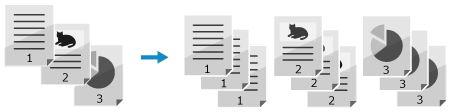
La copierea cu colaționare
Colile sunt colaționate în seturi, în ordinea paginilor originalului.
De exemplu, când realizați trei copii ale unui document original de trei pagini, copiile sunt așezate în următoarea ordine: 1, 2, 3, 1, 2, 3, 1, 2, 3.
De exemplu, când realizați trei copii ale unui document original de trei pagini, copiile sunt așezate în următoarea ordine: 1, 2, 3, 1, 2, 3, 1, 2, 3.
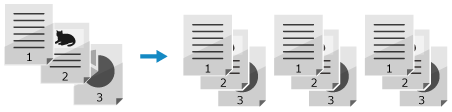
1
Apăsați pe [Asamblare] pe ecranul de copiere 
 .
.

 .
.Se afișează ecranul [Asamblare].
2
Apăsați pe [Pornit] 
 .
.

 .
.Ecranul de copiere reapare.
Reglarea densității
Puteți regla densitatea în conformitate cu originalul atunci când copiați.
Dacă textul sau imaginile din original sunt prea șterse sau prea întunecate, reglați densitatea întregului document original.
Pentru a crea copii curate ale unui original cu un fundal colorat sau un ziar, reglați densitatea fundalului.
Dacă textul sau imaginile din original sunt prea șterse sau prea întunecate, reglați densitatea întregului document original.
Pentru a crea copii curate ale unui original cu un fundal colorat sau un ziar, reglați densitatea fundalului.
1
Apăsați pe [Densitate] pe ecranul de copiere 
 .
.

 .
.Se afișează ecranul [Densitate].
2
Ajustaţi densitatea.
 Reglarea densității întregului document original
Reglarea densității întregului document original
Selectați [Densitate], deplasați glisorul la stânga sau la dreapta pentru a regla densitatea și apăsați pe  .
.
Setați [+] pentru a mări densitatea, respectiv [-] pentru a o reduce.
 .
.Setați [+] pentru a mări densitatea, respectiv [-] pentru a o reduce.
 Reglarea densității fundalului
Reglarea densității fundalului
|
1
|
Apăsați pe [Fundal]
  . .Se afișează ecranul [Fundal].
|
|
2
|
Selectați metoda de reglare și apăsați pe
 . .
[Auto]
Se setează automat o densitate optimă a originalului.
[Tip original] este setată automat la [Text].
[Reglare (manuală)]
Deplasați glisorul la stânga sau la dreapta pentru a regla densitatea și apăsați pe
 . .Apăsați pe [+] pentru a mări densitatea, respectiv pe [-] pentru a o reduce. |

|
|
Când reglați densitatea fundalului, este posibil să fie afectate și alte elemente, nu numai fundalul.
|
Ajustarea calității imaginii
Puteți ajusta calitatea imaginii, ca atunci când imaginea copiată nu este clară sau textul este dificil de citit. De asemenea, puteți șterge bordurile întunecate și umbrele care apar în jurul marginilor originalului când copiați.
* Funcția Ștergere cadru nu este disponibilă când se realizează copii cu funcția Copie Card ID.
* Funcția Ștergere cadru nu este disponibilă când se realizează copii cu funcția Copie Card ID.
Selectarea calității imaginii pentru tipul de original 
1
Apăsați pe [Tip original] pe ecranul de copiere 
 .
.

 .
.Se afișează ecranul [Tip original].
2
Selectaţi tipul de original și apăsați pe
 .
.

 .
.Ecranul de copiere reapare.
 La copierea originalelor cu texte și fotografii
La copierea originalelor cu texte și fotografii
Selectați [Text/Foto (Viteză ridicată)] sau [Text/Foto (Calitate)].
Când se acordă prioritate vitezei față de calitatea imaginii
Amplasați originalul în alimentator și selectați [Text/Foto (Viteză ridicată)].
Când se acordă prioritate calității imaginii față de viteză
Apăsați pe [Text/Foto (Calitate)] 
 , reglați pentru a face textul sau fotografiile mai vizibile și apăsați pe
, reglați pentru a face textul sau fotografiile mai vizibile și apăsați pe 

 , reglați pentru a face textul sau fotografiile mai vizibile și apăsați pe
, reglați pentru a face textul sau fotografiile mai vizibile și apăsați pe 
 Copierea fotografiilor care conțin puncte de semitonuri, ca în reviste
Copierea fotografiilor care conțin puncte de semitonuri, ca în reviste
Selectați [Foto].
 Copierea originalelor cu volume mari de text, precum lucrările de cercetare
Copierea originalelor cu volume mari de text, precum lucrările de cercetare
Selectați [Text].
Ștergerea bordurilor întunecate și a umbrelor din jurul marginilor originalului (Ștergere cadru) 
Această funcție șterge bordurile întunecate și umbrele care apar în jurul marginilor din imaginea copiată când se copiază originale mai mici decât formatul hârtiei sau originale groase.
* Această opțiune nu poate fi setată în același timp ca N pe 1.
* Această opțiune nu poate fi setată în același timp ca N pe 1.
1
Apăsați pe [Ştergere cadru] pe ecranul de copiere 
 .
.

 .
.Se afișează ecranul [Ştergere cadru].
2
Apăsați pe [Pornit] 
 .
.

 .
.Se afișează ecranul pentru specificarea lățimii cadrului de șters.
3
Introduceți lățimea cadrului de șters și apăsați pe  .
.
 .
.Se afișează ecranul [Format scanare].
Când copiați la un format mai mare sau mai mic, funcția modifică automat dimensiunea lățimii cadrului de șters, în concordanță cu setarea raportului de copiere.
4
Selectați dimensiunea originalului poziționat.
Ecranul de copiere reapare.
Reglarea clarității
Puteți să accentuați contururile și liniile pentru a le mări claritatea în imaginea copiată sau încețoșați-le pentru a le reduce claritatea.
1
Apăsați pe [Claritate] pe ecranul de copiere 
 .
.

 .
.Se afișează ecranul [Claritate].
2
Deplasați glisorul la stânga sau la dreapta pentru a regla claritatea.
Exemplu de reglare:
Pentru a spori claritatea textului sau a formelor neclare
Apăsați pe [+].
Apăsați pe [+].
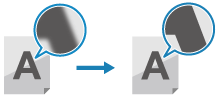
Pentru a reduce moiré-ul (perturbații cu model vertical) din fotografii
Apăsați pe [-].
Apăsați pe [-].
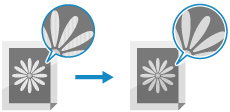
3
Apăsați pe  .
.
 .
.Ecranul de copiere reapare.